Es gibt so viele E-Mail-Clients unter Linux, und wir haben auf TipsWebTech360 viel über diese Programme gesprochen. Zum größten Teil sind diese E-Mail-Clients jedoch völlig in Ordnung, die Community bettelt jedoch nach etwas Neuem.
Lernen Sie den Kube-E-Mail-Client kennen; eine „moderne Kommunikationsplattform“ für Linux. Es kann mit mehreren E-Mail-Konten umgehen, unterstützt die Verschlüsselung über GPG, unterstützt das CalDAV-Kalendersystem und mehr!
Hinweis: Der Kube-Mail-Client ist in Arbeit. Es ist meistens stabil, aber es können einige Probleme auftreten. Es funktioniert möglicherweise nicht für Sie! Benutzung auf eigene Gefahr!
Kube Mail installieren
Der Kube-Mail-Client befindet sich in aktiver Entwicklung. Aus diesem Grund ist die Installation auf einige wenige Optionen beschränkt (insbesondere Flatpak, Arch Linux und Fedora Copr). Öffnen Sie ein Terminalfenster und folgen Sie den Anweisungen, damit das Programm auf Ihrem System funktioniert.
Alle Linuxe über Flatpak
Bevor Sie den KDE Kube E-Mail-Client über Flatpak installieren, ist es wichtig, die Flatpak-Laufzeitsoftware auf Ihrer Linux-Distribution zu installieren und zu konfigurieren. Glücklicherweise ist es einfach, Flatpak zum Laufen zu bringen, und erfordert das Laden des Flatpak- Pakets in den Paketmanager Ihres Linux-Betriebssystems.
Hinweis: Sie wissen nicht, wie Sie die Flatpak-Laufzeit einrichten? Wir können helfen! Sehen Sie sich hier unsere Anleitung zum Einrichten der Flatpak-Laufzeit an !
Da die Flatpak-Laufzeit unter Linux läuft, ist es möglich, Kube darauf zu installieren. Führen Sie im Terminal den folgenden Befehl aus.
flatpak -y --user install --from https://files.kube-project.com/flatpak/com.kubeproject.kube.flatpakref
Wenn die Installation abgeschlossen ist, führen Sie den KDE Kube-E-Mail-Client sofort aus mit:
flatpak run com.kubeproject.kube
Alternativ können Sie KDE Kube ausführen, indem Sie im Abschnitt „Internet“ Ihres Anwendungsmenüs nach „Kube“ suchen.
Arch Linux
Arch Linux ist berühmt für modernste Software, daher ist es nicht schwer zu verstehen, warum sie den Kube-Mail-Client in die offiziellen Softwarequellen aufgenommen haben. Befolgen Sie die unten stehenden Schritt-für-Schritt-Anleitungen und Sie werden bald die neueste Version von Kube auf Arch ausführen!
Schritt 1: Öffnen Sie im Terminal Ihre Pacman.conf-Datei im Nano-Texteditor.
sudo nano /etc/pacman.conf
Schritt 2: Verwenden Sie die Pfeiltasten auf der Tastatur und scrollen Sie durch die Pacman.conf nach „Community“. Entfernen Sie alle #-Symbole von "Community" sowie alle Zeilen direkt darunter.
Schritt 3: Speichern Sie die Änderungen in Pacman.conf, indem Sie die Tastenkombination Strg + O drücken .
Schritt 4: Beenden Sie den Nano-Editor mit der Tastenkombination Strg + X.
Schritt 5: Synchronisieren Sie Pacman erneut und lassen Sie es die Softwarequelle „Community“ auf Ihrem PC einrichten.
sudo pacman -Syyuu
Schritt 6: Installieren Sie den Kube-E-Mail-Client.
sudo pacman -S kube
Fedora-Linux
Dank Copr hat der E-Mail-Client Kube den Weg zu Fedora gefunden.
Hinweis: Das Kube Copr-Repository für Fedora ist instabil. Es kann in einigen Fällen die Installation verweigern. Versuchen Sie in diesem Fall stattdessen das Flatpak.
sudo dnf copr aktivieren rajeeshknambiar/kube
Wenn das Repository auf Fedora eingerichtet ist, installieren Sie Kube und alle Abhängigkeiten:
sudo dnf install kdav2 kimap2 kube sink -y
Kube einrichten
Wenn Sie Kube zum ersten Mal öffnen, wird Ihnen der neue Kontobildschirm angezeigt. Es stehen drei Optionen zur Auswahl: Kolab Now (der kostenpflichtige Kommunikationsdienst), Google und benutzerdefiniert. Klicken Sie auf eine der Kontooptionen, um den Kontoeinrichtungsprozess zu durchlaufen.
Kube jetzt mit Kolab verwenden
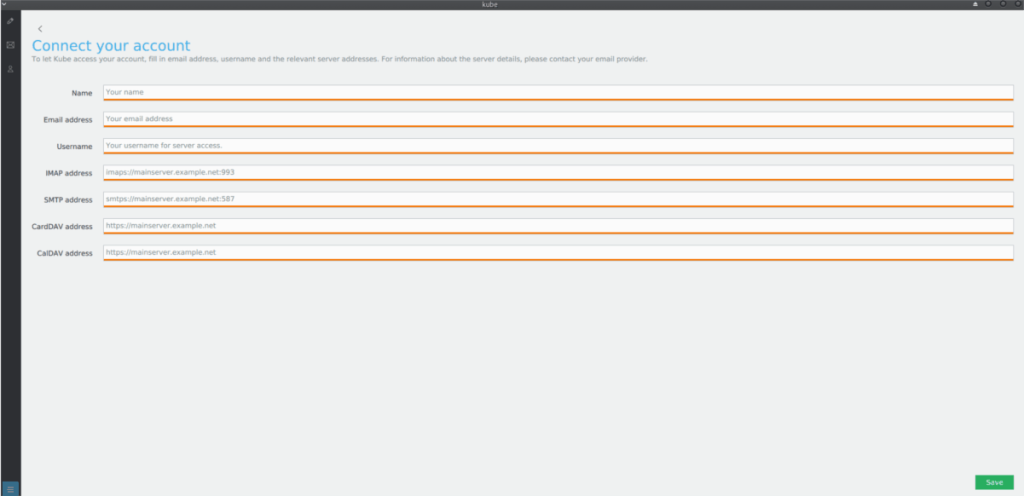
Um ein Kolab Now-Konto mit dem Kube-Mail-Client zu verwenden, klicken Sie auf der neuen Kontoseite auf die Schaltfläche „Kolab Now“.
Geben Sie Ihren Vor- und Nachnamen in das Feld „Name“ und Ihre Kolab Now-E-Mail-Adresse in das Feld „E-Mail-Adresse“ ein. Wenn Sie fertig sind, klicken Sie auf die Schaltfläche „Speichern“, um das Konto zu Kube hinzuzufügen.
Wenn Ihre Kolab-Daten korrekt sind, beginnt Kube mit dem Herunterladen Ihrer E-Mail.
Kube mit Gmail verwenden
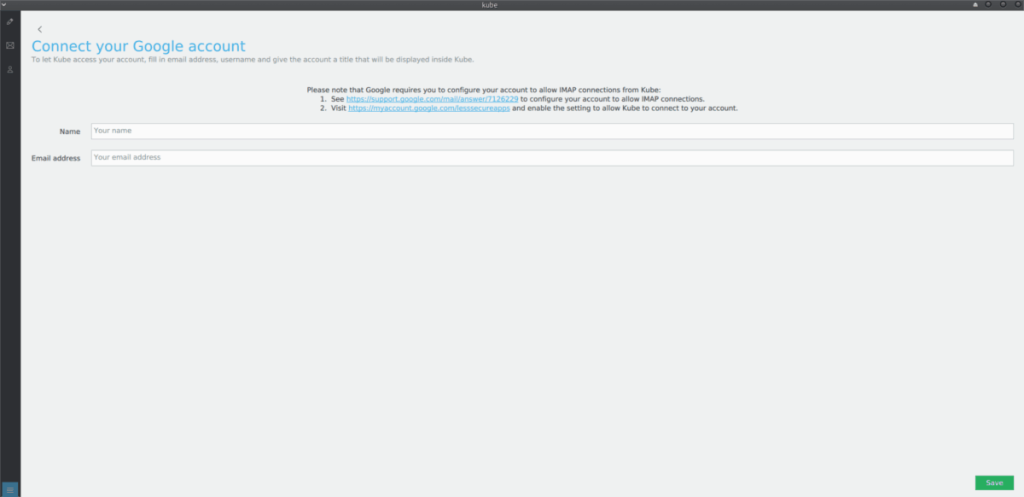
Möchten Sie Google Mail zu Kube hinzufügen? Klicken Sie dazu auf der neuen Kontoseite auf die Schaltfläche „Google“. Geben Sie dann Ihren Vor- und Nachnamen in das Feld „Name“ und Ihre Gmail-Adresse in das Feld „E-Mail-Adresse“ ein.
Wenn Sie Ihre Gmail-Informationen eingegeben haben, folgen Sie diesem Link , um IMAP für Kube zu aktivieren. Sie müssen auch "weniger sichere Apps" zulassen, damit Kube auf Ihre E-Mails zugreifen kann .
Nachdem Sie IMAP und die Funktion „weniger sichere Apps“ in Gmail aktiviert haben, klicken Sie im Kontofenster auf die Schaltfläche „Speichern“, um auf Ihr Gmail-Konto in Kube zuzugreifen.
Kube mit jedem E-Mail-Konto verwenden
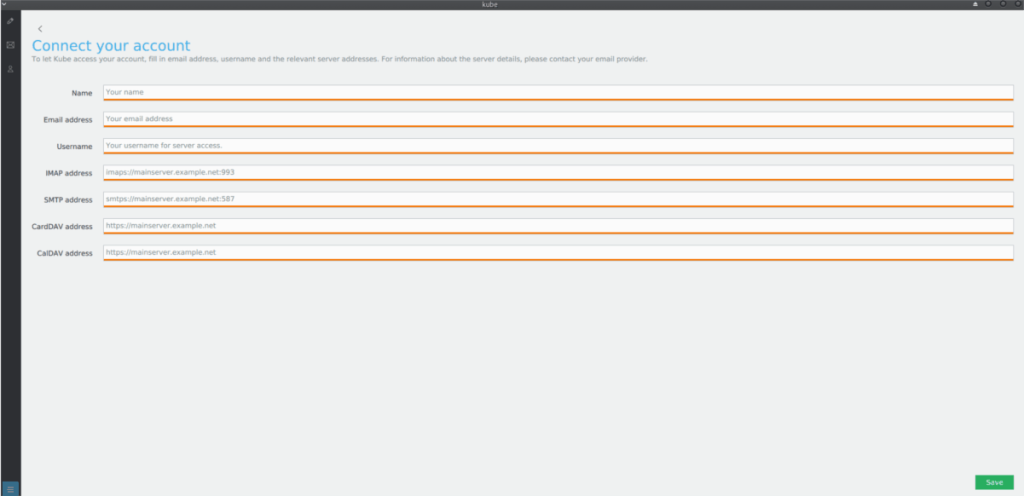
Abgesehen von Diensten wie Gmail und Kolab Now kann der Kube-E-Mail-Client mit jedem alten E-Mail-Anbieter arbeiten. Um Ihre E-Mail hinzuzufügen, klicken Sie auf das Feld „Benutzerdefiniert“.
Hinweis: Um einen benutzerdefinierten E-Mail-Anbieter mit Kube zu verwenden, müssen Sie dessen IMAP- und SMTP-Adresse kennen. Es ist auch eine gute Idee, die CALdav-Adresse zu kennen, wenn Ihr Konto dies ebenfalls unterstützt.
Füllen Sie alle Informationsfelder aus, um Ihr E-Mail-Konto mit Kube zu verbinden. Wenn Sie mit dem Ausfüllen der Kontoinformationen fertig sind, klicken Sie auf die Schaltfläche „Speichern“, um Ihre E-Mail-Nachrichten zu laden.

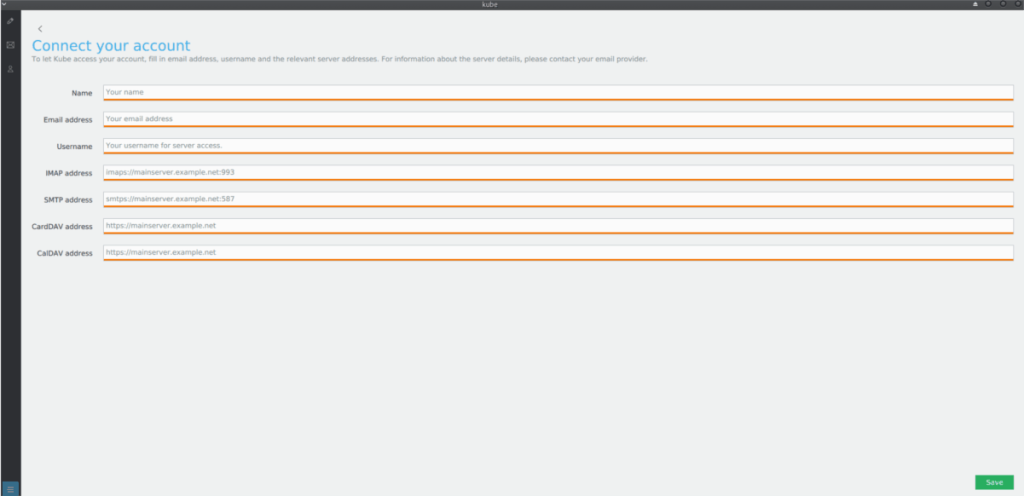
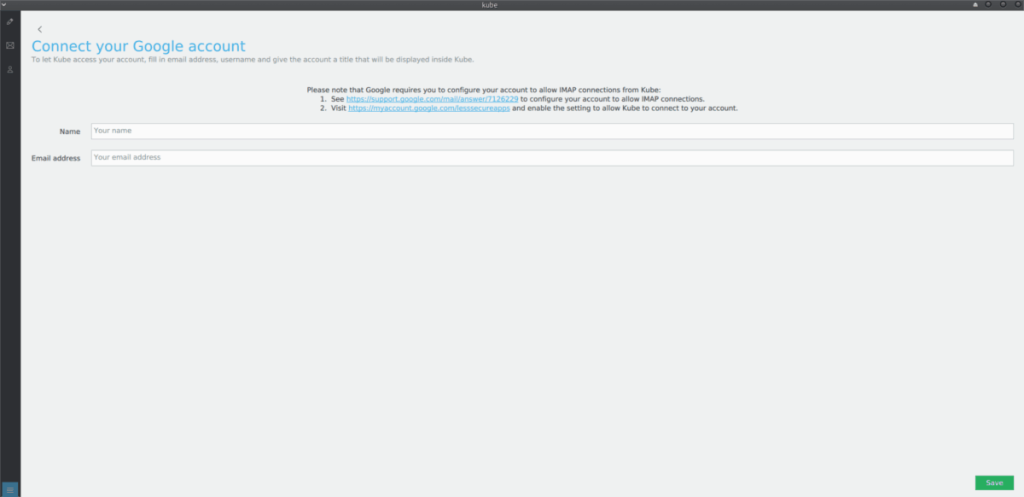
![Laden Sie FlightGear Flight Simulator kostenlos herunter [Viel Spaß] Laden Sie FlightGear Flight Simulator kostenlos herunter [Viel Spaß]](https://tips.webtech360.com/resources8/r252/image-7634-0829093738400.jpg)






![So stellen Sie verlorene Partitionen und Festplattendaten wieder her [Anleitung] So stellen Sie verlorene Partitionen und Festplattendaten wieder her [Anleitung]](https://tips.webtech360.com/resources8/r252/image-1895-0829094700141.jpg)
